De vanligste spørsmålene av interesse og svarene
Tuotteemme
Hvis du støter på et problem der aktiveringsvinduet vises hver gang du starter Microsoft Office, kan du prøve følgende feilsøkingstrinn for å endre, fjerne eller aktivere en potensielt blokkert eller utløpt produktnøkkel.
Hvis Microsoft Office-aktivering ikke lenger fungerer via det vanlige aktiveringsskjermbildet, kan du teste om en annen nøkkel allerede er skrevet inn i bakgrunnen.
Trinn 1: Start konsollen (CMD) som administrator
Sjekk tilbake med CMD hvert år. Klikk på Windows Start-menyknappen; i nyere Windows-versjoner klikker du på «Start». Skriv inn CMD og høyreklikk for å velge «Kjør som administrator».
Trinn 2: Gå til programkatalogen
cd «C:Program FilesMicrosoft OfficeOffice16»
Merk: Mappenavnet «Office16» kan variere avhengig av programversjonen. Hvis du har en 32-biters versjon av Office, kan du se:
cd «C:Program Files (x86)Microsoft OfficeOffice16»
Merk: Hvis du ikke finner cscript.exe-filen i mappen «Program Files» – «Program Files (x86)», kan du prøve å åpne den fra «C:Windowssystem32». Banen til OSPP.VBS-filen må kanskje endres.
Eksempel:
cscript C:Program FilesMicrosoft OfficeOffice16OSPP.VBS /dstatus
Trinn 3: Vis installerte nøkler
Følgende kommando viser gjeldende status for installerte nøkler:
cscript OSPP.VBS /dstatus
Utdataene fra kommandoen gir informasjon som:
– Hvor mange nøkler som er installert
– Hvilken Office-versjon nøkkelen er for
– Lisensstatus
– De siste fem tegnene i den installerte nøkkelen (brukes til valg)
Hvis du finner to aktive nøkler i dette vinduet, bør du fjerne den inaktive nøkkelen.
Trinn 4: Fjern nøkler
Fjern den inaktive nøkkelen med følgende kommando:
Erstatt «XXXXX» med de siste fem tegnene i nøkkelen du vil bruke (trykt i «dstatus»-kommandoen under «De siste fem tegnene i den installerte produktnøkkelen»).
cscript OSPP.VBS /unpkey:XXXXXX
Trinn 5: Skriv inn den nye nøkkelen
Skriv inn den nye nøkkelen med følgende kommando:
Erstatt «XXX…» med nøkkelen din.
cscript OSPP.VBS /inpkey:XXXXXX-XXXXXX-XXXXXX-XXXXXX
Trinn 6: Aktiver den nye produktnøkkelen
Utfør aktiveringen med følgende kommando:
cscript OSPP.VBS /act
Denne prosedyren fungerer for alle nåværende Office-versjoner frem til versjon 2021 (Office 2003, 2007, 2010, 2013, 2016, 2019, 2021).
[/trekkspillelement]
[accordion_item title="Nedlastingen fungerer ikke eller er den avbrutt?"]
Prøv en annen nettleser først. Hvis det ikke fungerer, deaktiver antivirusprogrammet eller brannmuren midlertidig mens nedlastingen kjører. Alle installasjonsprogrammer/diskavbildninger kommer direkte fra Microsoft og er fri for virus, skadelig programvare osv. – det garanterer vi!
[/trekkspillelement]
[accordion_item title="Tarvitseeko päivys mitään valmisteluja?"]
Fortsett med Windows 11: en godkjenning har følgende funksjoner:
- Yhteensopivuuden tarkistamines: Käytä Microsoft i «PC Health Check» -työkalua varmistaaksesi, että tietokoneesi täyttää järjestelmävaatimukset.
- Tietojen varmuuskopiointi: Suojaa tärkeät tiedostot ulkoiselle asemalle tai pilveen.
- Päivitysten asentamines: Päivitä nykyinen käyttöjärjestelmäsi yes kaikki ajurit uusimpaan versjon.
- Ohjelmiston yhteensopivuuden tarkistamines: Varmista, että sovelluksesi ovat yhteensopivia Windows 11:n kansa.
- Tilan vapauttaminen: Varmista, että päivitystä varten on riittävästi halennustilaa.
- Järjestelmän palautus piste luominen: Aseta palautus piste mahdollisten ongelmien varalta.
Nämä vaiheet auttavat sujuvassa päivityksessä.
[/trekkspillelement]
[accordion_item title="Voiko Windows 11:n asentaa mille tahansa tietokoneelle?"]
Ei, Windows 11:tä ei voi asentaa jokaiseen tietokoneeseen, koska sillä on omat järjestelmävaatimuksensa. Joitakin keskeisiä vaatimuksia ovat:
- Yhteensopiva 64 bittinen suoritin, jossa på fra 1 GHz ja fra 2 år
- Vähintään 4 Gt RAM-mus
- Vähintään 64 Gt käytettävissä olevaa halennustilaa
- DirectX 12 -yhteensopiva näytönohjain, jossa på WDDM 2.x
- Näyttö, jonka resoluutio på vähintään 720p, lävistäjältään yli 9 tuumaa, 8 bittiä värikanavaa kohden
- UEFI-laiteohjelmisto Secure Boot -ominaisuudella
- TPM (Trusted Platform Module) versjon 2.0
- Tietokoneet, jotka eivät täytä näitä vaatimuksia, eivät voi käyttää Windows 11:tä. Microsoft har brukt «PC Health Check», og du kan også bruke Windows 11:n.
[/trekkspillelement]
[accordion_item title="Problemer med installasjon, bruk eller aktivering av programvaren?"]
Useimmat ongelmat ovat yleensä pieniä. Älä epäröi ottaa meihin yhteyttä; tekninen tukemme auttaa sinua, kunnes ostamasi tuote on täysin toimintakunnossa. Tarvittaessa tuote asennetaan/konfiguroidaan etätuen avulla.
[/trekkspillelement]
[accordion_item title="Mikä på S-tila?"]
Windows 10 S-modus på Windows 10:n versjon, joka på optimoitu turvallisuuden yes suorituskyvyn osalta yes tarjoaa tutun Windows-ympäristön. Tietoturvan parantamiseksi vain Microsoft Storen sovellukset ovat sallittuja, yes Microsoft Edge vaaditaan turvalliseen selaamiseen.
[/trekkspillelement]
[accordion_item title="Hvis du vil være sikker?"]
S Moden vaihtaminen på ilmaista. Avaa Asetukset > Päivitys yes suojaus > Aktiver Windows 10 S-modus. Velg «Vaihda Windows 10 Homeen» til «Vaihda Windows 10 Prohon» -osiossa vaihtoehto siirtyäksesi kauppaan.
[/trekkspillelement]
[accordion_item title="Vil du ha?"]
Vakuutamme, että kaikki tuotteemme ovat aitoja, koska olemme Microsoft-ohjelmistojen laillinen jakelija. Kaikilla tuotteillamme on täysi elinikäinen tuotetakuu.
[/trekkspillelement]
[accordion_item title="Olen odottanut tuoteavainta ainakin 10 minutestia, mitä minun pitäisi hdä?"]
Tarkista ensin roskapostikansiosi. Jos sieltäkään ei löydy mitään, ota meihin yhteyttä. Korjaamme ongelman viipymättä. Valitettavasti sähköpostiosoitteessa voi joskus olla kirjoitusvirheitä tai sähköpostin toimitus epäonnistuu.
[/trekkspillelement]
[accordion_item title="Miten ESD toimii?"]
Sähköisessä ohjelmistotoimituksessa (ESD) asiakas ostaa ohjelmiston verkosta, saa latauslinkin yes tuoteavaimen sähköpostitse, lataa ohjelmiston, asentaa sen laitteelleen yes lopuksi aktivoi sen tuoteavaim.
[/trekkspillelement]
[accordion_item title="Mitt på kestävän kehityksen kasvatus (ESD)?"]
ESD på lyhenne sanoista «Electronic Software Delivery», og har en prosess for å gjøre det digitalisert på internett for å få tilgang til elektroniske programvare, eller DVD-leverer til USB-minne. Asiakkaat saavat latauslinkin ja tarvittaessa tuoteavaimen sähköpostitse oston jälkeen, jonka avulla he voivat ladata ja aktivoida ohjelmiston suoraan. Tämä mahdollistaa nopean saatavuuden yes asennuksen ilman toimitusta.
[/trekkspillelement]
[accordion_item title="Kuinka kauan tilaukseni vastaanottaminen kestää?"]
Tuotteemme toimitetaan digitalisesti heti maksun jälkeen. Kun olemme vahvistaneet maksun, saat sähköpostin, joka sisältää kaikki tarvittavat tiedot lataamista, asennusta ja aktivointia varten.
[/trekkspillelement]
[accordion_item title="Maksoin pankkisiirrolla/Klarnalla/Sofortilla, mutta en olevielä saanut tuotetta. Miksi?"]
Tross alt, sørg for at du har nok hyvittäminen maksupalveluntarjoajalta yes vahvistuksen vastaanottaminen kaupalle voi kestää jonkin aikaa – tämä prosessi kestää yleensä jopa 24 tuntia, mutta egg ole normali. Lähetämme tuotteesi heti, kan olemme vastaanottaneet maksuvahvistuksen palveluntarjoajalta.
[/trekkspillelement]
[accordion_item title="Minkälainen ohjelma Visio på?"]
WVisio on innovatiivinen ratkaisu datapohjaisten liiketoimintaprosessionen visualisointiin helposti, yes sitä tukevat Microsoft 365:n tehokkaat ominaisuudet. Microsoft Teams er klare til å hjelpe deg, la oss snakke om Visio-kaavioiden parissa.
[/trekkspillelement]
[accordion_item title="Office-programmer/full pakke er fullstendig nedlastet, men har problemer med å installere?"]
Du bør ikke installere andre eller eldre Office-programmer på systemet ditt. Hvis du har problemer med å installere Office, kan du prøve følgende:
- Kjør som administrator: Høyreklikk på installasjonsfilen og velg «Kjør som administrator».
- Deaktiver antivirus: Deaktiver antivirusprogrammet midlertidig og prøv installasjonen på nytt.
- Kontroller internettforbindelsen: En stabil forbindelse er viktig.
- Avinstaller og installer Office på nytt: Fjern eksisterende Office-installasjoner og installer pakken på nytt.
- Oppdater systemet: Oppdater operativsystemet.
- Kontroller lagringsplass: Sørg for at det er nok lagringsplass til installasjonen.
- Se etter feilmeldinger: For spesifikke feil, se kundestøttesiden for Office eller kontakt Microsofts kundestøtte.
Ja, Microsoft Visio og Project er kompatible med Office-programvarepakker, men de er ikke inkludert og må kjøpes separat. De utfyller Office-applikasjoner som Word, Excel og PowerPoint, og kan installeres på samme datamaskin sammen med dem. Vær oppmerksom på kompatibilitet med hensyn til versjon (år) og 32-biters eller 64-biters versjon.
Eksempel 1: Visio 2013 Prof Plus og Office 2016 Prof Plus er ikke kompatible, så begge programmene kan ikke brukes samtidig på samme system.
Eksempel 2: Visio 2013 Prof Plus og Office 2013 Prof Plus er kompatible, begge programmene kan installeres og brukes på samme system uten problemer.

Du må installere riktig programvare og bruke aktiveringsassistenten for Office-produktet ditt. setup.office.com er for å aktivere Home- og Student-utgavene og er ikke kompatibel med produktnøkkelen du kjøpte.

For å løse dette problemet, last ned Microsoft Visual C++ Redistributable for Visual Studio 2015, 2017 og 2019. Følgende oppdateringer er de nyeste støttede Visual C++ Redistributables for Visual Studio 2015, 2017 og 2019. Den inkluderer basisversjonen av Universal C Runtime, se MSDN for mer informasjon.
– x86: vc_redist.x86.exe
– x64: vc_redist.x64.exe
– ARM64: vc_redist.arm64.exe
- Last ned riktig versjon for systemet ditt.
- Start og installer den nedlastede versjonen.
- Start systemet på nytt.
Installer riktig versjon av Office. Du finner programvaren som samsvarer med produktnøkkelen du kjøpte på nedlastingssiden vår. Vær oppmerksom på at eldre eller nyere versjoner må fjernes før installasjon for å unngå aktiveringsfeil.
For å opprette en oppstartbar USB-flash-stasjon trenger du en USB-flash-stasjon med minst 8 GB lagringskapasitet, et ISO- eller DVD-bilde og et spesialverktøy (Rufus). Merk: Alle data på flash-stasjonen vil bli slettet under prosessen. Slik gjør du det:
- Last ned ISO- eller DVD-imaget til datamaskinen din.
- Last ned verktøyet (Rufus) til datamaskinen din.
- Koble til USB-pinnen.
- Start verktøyet (Rufus) ved å dobbeltklikke på filen «rufus.exe» – verktøyet vil gjenkjenne USB-pinnen din.
- Klikk på «Velg» og velg ISO-filen (#1 i skjermbilde 1).
- Start prosessen ved å klikke på «START» (#2 i skjermbilde 1).
- Bekreft advarselen om overskriving av USB-pinnen.
- Vent til prosessen er fullført – indikeres av meldingen «FERDIG».
- Klikk på «LUKK» for å lukke verktøyet.



Følg disse enkle trinnene for å løse dette problemet:
Hvis du får feilkode 0xC004f050:
Følg instruksjonene i følgende video:
- Skriv inn den offentlige nøkkelen: VK7JG-NPHTM-C97JM-9MPGT-3V66T.
- Slå av internett og start oppdateringen. Start datamaskinen på nytt.
- Etter installasjonen, endre til nøkkelen du fikk tilsendt via e-post, og start datamaskinen på nytt.

Feilkode: 0x803fa067

Denne feilen oppstår ofte når du prøver å oppgradere fra Windows 10 Home til Professional, eller når Home-utgaven din allerede er aktivert/koblet til en digital lisens.
Alternativ 1: Oppgrader via konsoll
Kjør en ledetekst med administratorrettigheter og skriv inn følgende kommando:
DISM /Online /Get-TargetEditions
med kommandoen
DISM /Online /Get-CurrentEdition
For å oppgradere fra Home til Pro, bruk for eksempel følgende kommando:
changepk.exe /productkey VK7JG-NPHTM-C97JM-9MPGT-3V66T
Vent til oppgraderingen er fullført. Etter at oppgraderingen er vellykket, aktiver Professional-utgaven din med produktnøkkelen du kjøpte.
Alternativ 2: Oppdater med en generisk nøkkel
Hvis du støter på problemer med OEM-nøkkelen din, har Microsoft levert en generisk produktnøkkel som kan brukes til å oppdatere:
VK7JG-NPHTM-C97JM-9MPGT-3V66T
Hvis Windows viser en feil, for eksempel feilkode 0x803fa067, gjenta prosessen og koble midlertidig fra Internett, for eksempel ved å koble fra LAN-kabelen, deaktivere LAN-adapteren eller slå av Wi-Fi. Skriv deretter inn koden på nytt.
Alternativ 3: Frakoblet aktivering
– Koble fra Internett (koble fra nettverkskabelen eller deaktiver Wi-Fi).
– Trykk WIN+R og skriv «SLUI» i tekstboksen. Aktiveringsveiviseren skal åpnes. Skriv inn oppgraderingsnøkkelen din og/eller Windows 10 Pro-produktnøkkelen som ble sendt til deg via e-post.
– Ferdig. Windows 10/11 Pro skal nå være aktivert.
For å aktivere Windows 10 eller Windows 11 via kommandolinjen, åpne kommandolinjen som administrator.

Klikk på Start-knappen, skriv CMD, høyreklikk på «Kommandoprompt» og velg «Kjør som administrator». Skriv inn følgende kommandoer ved ledeteksten, og erstatt XXXXX med produktkoden din: slmgr /ipk XXXXX, og for å aktivere: slmgr /ato
Hvis du kjøpte et Windows-produkt som krever telefonaktivering, vil vi gi deg instruksjoner om hvordan du går frem.
- Trykk [Windows] + [R] (eller klikk på Start-knappen, skriv inn CMD og trykk Enter) og skriv inn «slui 4» i dialogboksen Kjør.

2. Et nytt vindu åpnes. Velg riktig land fra rullegardinmenyen og klikk på «Neste».

- Du vil se en installasjons-ID med ni tallblokker. Over er det et telefonnummer du må ringe.

- Hvis du foretrekker å fullføre telefonaktiveringen selv, vil en datastyrt stemme veilede deg gjennom å taste inn tallblokker på telefonens tastatur. Du vil deretter motta en bekreftelseskode med blokkene A til H. Skriv dette nummeret ned på et ark.
- Klikk på knappen «Skriv inn bekreftelseskode» og skriv inn koden du nettopp mottok.

- For å fullføre aktiveringsprosessen, klikk på knappen «Aktiver Windows».
- Ferdig. Vi ønsker deg en god opplevelse med produktet ditt.
Winget er en pakkebehandler i Windows som lar brukere installere, oppdatere og administrere programvare fra kommandolinjen. Programmet er utviklet av Microsoft og er en del av Windows-pakkebehandleren. Winget lar brukere se en liste over tilgjengelige pakker, installere spesifikke programvarepakker, oppdatere allerede installert programvare og utføre diverse andre funksjoner ved hjelp av enkle kommandolinjer. Den ligner i funksjonalitet på andre pakkebehandlere, for eksempel APT for Debian-baserte systemer eller YUM for Red Hat-baserte systemer, men er spesielt optimalisert for Windows.

For å oppgradere alle programmer som er installert på Windows 10- eller Windows 11-operativsystemet ditt, skriv inn følgende kommando:
Winget upgrade –all
For mer informasjon og flere kommandoer, besøk: https://learn.microsoft.com/en-us/windows/package-manager/winget/
Hvis du ønsker å legge inn en bulkbestilling, vennligst send oss en e-post med angivelse av produktet og antallet du ønsker. Vi vil svare raskt og bekrefte bestillingen din, avhengig av produkttilgjengelighet.
Office Home & Business 2021 eller Office Home & Student 2021 er også tilgjengelig for Mac som et engangskjøp. Office-programmene Word, Excel, PowerPoint, Outlook og OneNote er tilgjengelige for Mac. Publisher- og Access-programmene er ikke tilgjengelige for Mac.
Office Home & Business 2024 eller Office Home & Student 2024 er også tilgjengelig for Mac som et engangskjøp. Office-programmene Word, Excel, PowerPoint, Outlook og OneNote er tilgjengelige for Mac. Publisher- og Access-programmene er ikke tilgjengelige for Mac.
Vår kundeservice er tilgjengelig døgnet rundt og hjelper deg gjerne raskt med eventuelle spørsmål du måtte ha. Send oss en e-post eller bruk live chat for å kontakte oss.
I noen tilfeller tilbyr vi også gratis fjernstøtte. Dette betyr at vi kobler oss til datamaskinen din eksternt, slik at vi kan fikse problemet som om vi var der. Du kan være sikker på at du vil kunne følge hvert eneste steg. For å gjøre dette mulig bruker vi den gratis AnyDesk-programvaren.
Vi tilbyr produktene våre på engelsk, spansk, italiensk, tysk og fransk. Hvis språket du ønsker ikke er tilgjengelig, kan du laste ned Office Language Add-in Pack for å bruke visnings- og korrekturlesingsverktøyene på ditt foretrukne språk.
Office Language Accessory Pack https://support.microsoft.com/en-us/office/language-accessory-pack-for-microsoft-365-82ee1236-0f9a-45ee-9c72-05b026ee809f
Språktilbehørspakken inneholder visnings- og korrekturlesingsverktøy for de fleste språk, men du kan fortsatt velge å vise på ett språk og redigere eller opprette på et annet.
Microsoft Teams er en meldingsapp for team som tilbyr et sentralisert område for samtaler, møter, filer og notater. Det gjør det enklere å samarbeide og jobbe i et åpent miljø.
Office 2021 Professional Plus inkluderer Word, Excel, PowerPoint, Outlook, OneNote, Publisher, Access og Teams.
Office 2024 Professional Plus inkluderer Word, Excel, PowerPoint, Outlook, OneNote, Publisher, Access og Teams.
Ja. Hvis du er interessert i andre Microsoft-produkter som ikke er oppført i butikken, kan du også kontakte oss. Nesten alle Microsoft-produkter er tilgjengelige.
CAL står for «Client Access License.» Det er en lisens som gir brukere eller enheter rett til å bruke tjenester eller funksjoner på en server. CAL-er er spesielt viktige med Microsoft-serverprodukter som Windows Server, SQL Server, Exchange Server og mange andre.
Det finnes to hovedtyper CAL-er:
- Bruker-CAL-er: Denne typen lisens gir en bestemt bruker rett til å bruke serveren fra en hvilken som helst enhet (for eksempel en arbeidsstasjon, hjemme-PC, smarttelefon osv.).
- Enhets-CAL-er: Denne typen lisens gir en bestemt enhet rett til å bruke serveren fra en hvilken som helst bruker. Dette alternativet kan være mer kostnadseffektivt når flere brukere bruker samme arbeidsstasjon eller enhet for å få tilgang til serveren.
Valget mellom bruker- og enhets-CAL-er avhenger av bruksscenarioet til bedriften eller organisasjonen din. Microsoft tilbyr disse fleksible lisensieringsalternativene som passer til ulike forretningsmodeller og arbeidsstiler.
CAL-er er nødvendige fordi Microsofts serveroperativsystemer og noen andre serverprodukter lisensieres per bruk. Dette betyr at i tillegg til selve serverlisensen kreves det ytterligere lisenser for å bruke serveren lovlig.
Aktivering bekrefter ektheten til programvarekopien din og sikrer at den brukes i samsvar med lisensvilkårene. Det gjøres vanligvis ved å angi en produkt- eller lisensnøkkel som gir full tilgang til alle funksjoner og oppdateringer til programvaren.
Office 2021 krever en internettforbindelse for å installere, aktivere og laste ned oppdateringer. Etter installasjon og aktivering kan kjerneprogrammer som Word, Excel og PowerPoint brukes offline. Imidlertid krever visse funksjoner og tjenester, som Office-oppdateringer og skytjenester (f.eks. OneDrive), fortsatt en internettforbindelse.
Office 2024 krever en internettforbindelse for å installere, aktivere og laste ned oppdateringer. Etter installasjon og aktivering kan kjerneprogrammer som Word, Excel og PowerPoint brukes offline. Imidlertid krever visse funksjoner og tjenester, som Office-oppdateringer og skytjenester (f.eks. OneDrive), fortsatt en internettforbindelse.
En lisens for én datamaskin lar deg bruke programvaren på én datamaskin, mens en lisens for to datamaskiner lar deg bruke den på to enheter. Hovedforskjellen er antall datamaskiner du kan installere og aktivere programvaren på.
1 datamaskin = 1 operativsystem/enhet
2 datamaskiner = 2 operativsystemer/enheter
Vi streber etter å gi best mulig service og støtte til kundene våre. Negative eller uvennlige meldinger løser ikke problemer. Du kan kontakte oss via e-post hvis du er misfornøyd. Vi er forståelsesfulle og hjelpsomme. Din tilfredshet er viktig for oss!
Windows 10 tilbyr full fleksibilitet til å installere apper fra enhver kilde, mens Windows 10 S bare lar deg installere apper fra Microsoft Store for forbedret sikkerhet og ytelse.
Hvis aktivering på nett mislykkes, kan du prøve følgende:
- Sjekk internettforbindelsen din.
- Deaktiver brannmuren og antivirusprogrammet midlertidig.
- Kjør som administrator.
- Angi systemtiden riktig.
- Bruk Microsofts støtte- og gjenopprettingsassistent.
- Prøv telefonaktivering.
- Kontakt Microsofts kundestøtte.
Du kan enkelt bekrefte dette ved å åpne Windows 10-innstillinger og gå til «Oppdatering og sikkerhet» > «Aktivering». Her vil Windows 10 vise den installerte versjonen og aktiveringsstatusen.
Sammenlignet med eldre versjoner har Windows 11 et nytt og svært intuitivt brukergrensesnitt. I tillegg tilbyr dette operativsystemet en rekke funksjoner som forbedrer arbeidsflyten betydelig. I tillegg er forbedret sikkerhet oppnådd takket være moderne funksjoner. Windows 11 er utviklet for å gjøre det mulig for brukere å jobbe mer effektivt og med mindre stress. Derfor kan overgangen være verdt det for alle som for øyeblikket bruker Windows 10 eller en av de mange eldre versjonene.
Microsoft Office 2021 Professional Plus er tilgjengelig som Microsofts omfattende produktivitetspakke. Pakken inkluderer et bredt spekter av applikasjoner, inkludert Word, Excel, PowerPoint, OneNote, Outlook, Teams, Publisher og Access – alt du trenger for å lykkes i et profesjonelt miljø.
Detaljhandelsversjoner av Office 2021 vil bli støttet frem til 09. oktober 2029, uten en utvidet støtteperiode, i motsetning til eldre versjoner av Office.
Detaljhandelsversjoner av Office 2024 vil bli støttet frem til 09. oktober 2029, uten en utvidet støtteperiode, i motsetning til eldre versjoner av Office.
Fra april 2023 inkluderer macOS-versjonene:
- OS X 10.0 Cheetah til OS X 10.11 El Capitan
- macOS 10.12 Sierra til macOS 10.15 Catalina
- macOS 11 Big Sur
- macOS 12 Monterey
- macOS 13 Ventura
For øyeblikket tilbyr vi bare Office 2021 Home- og Business-versjoner som fungerer på Mac. Vanligvis kan forbrukerkunder kjøpe Microsoft Office 2021 for Windows og Mac, og bedriftskunder kan nå kjøpe Microsoft Office LTSC for Windows og Mac. Office 2021 og Office LTSC 2021 er de neste stabile utgivelsene av Office. De inkluderer forbedringer i forhold til Microsoft Office 2019 og tidligere lokale Office-versjoner.
For øyeblikket tilbyr vi bare Office 2024 Home- og Business-utgaver som kjører på Mac. Generelt kan forbrukerkunder kjøpe Microsoft Office 2024 for Windows og Mac, og bedriftskunder kan nå kjøpe Microsoft Office LTSC for Windows og Mac. Office 2024 og Office LTSC 2024 er de neste stabile utgivelsene av Office. De inkluderer forbedringer i forhold til Microsoft Office 2019 og tidligere lokale Office-versjoner.
Office LTSC er den nyeste stabile utgivelsen av Office for bedrifter og offentlige kunder. Det er en lisensbasert lisens som er tilgjengelig som et engangskjøp for begge plattformer (Windows og Mac). I likhet med den forrige Office 2021-versjonen inkluderer Office LTSC Word, Excel, PowerPoint, Outlook, OneNote, Access (kun Windows) og Publisher (kun Windows).
Du vil motta livstidsstøtte for produktene du kjøper fra nettstedet vårt. Ta kontakt med kundeservicen vår via e-post, så sørger vi for at alle problemer blir løst.
Hvis du får en feilmelding som sier at produktnøkkelen allerede er brukt, kan det være flere årsaker. Ta kontakt med kundeservicen vår via e-post eller følg instruksjonene i aktiveringsveiledningen vår.
Offisielt kan ikke Microsoft Edge avinstalleres fordi den er dypt integrert i Windows. Det anbefales å angi en annen nettleser som standardnettleser hvis du ikke vil bruke Edge, da avanserte avinstallasjoner kan påvirke systemet ditt.
Mens MS Planner er bedre egnet for små og mellomstore prosjekter, skinner MS Project virkelig for store prosjekter, omfattende ERP-ressursplanlegging eller kobling av flere uavhengige prosjekter.
Fordi vi bruker store mengder fra store selskaper og flere europeiske sourcing-kanaler, kan vi holde prisen svært lav i de fleste tilfeller. I tillegg leverer vi alle produktene våre digitalt, noe som eliminerer fraktkostnadene som vanligvis er forbundet med fysiske produkter.
Ja, den tradisjonelle Office 2021-pakken inkluderer lokale versjoner av Word, Excel, PowerPoint og Outlook. Fra og med Professional Edition er også Access og Publisher inkludert.
Ja, den tradisjonelle Office 2024-pakken inkluderer lokale versjoner av Word, Excel, PowerPoint og Outlook. Fra og med Professional Edition er også Access og Publisher inkludert i pakken.
Forskjellen mellom Professional Plus og Microsoft Office Standard ligger i de inkluderte programmene. Mens Office Standard tilbyr den samme basispakken som Office Professional, mangler Access og Publisher i Office Standard.
Vi tilbyr kun lovlige aktiveringsnøkler, og alle våre aktiveringskoder er i samsvar med europeisk lov og stammer fra EU. Du vil motta en faktura inkludert mva. og et opprinnelsesbevis. Kun produktnøkkelen og installasjonsveiledningen som kreves for å aktivere programvaren, vil bli sendt via e-post. Ingen CD-er eller andre medier eller ekthetsbevis (COA) leveres. Produktene som tilbys har blitt inspisert i samsvar med forpliktelser innen handelskontroll.
Sjekk systemkravene som er oppført på nedlastingssiden vår. Det første trinnet i testing og sikring av programvarekompatibilitet er å sjekke systemkravene for programvaren du installerer eller oppdaterer. Systemkrav er minimumskravene til maskinvare og programvare for at enheten din skal fungere ordentlig.
Aktiveringskoder sendes via e-post umiddelbart etter betaling. Noen ganger kan dette ta lengre tid enn angitt. Det kan være flere årsaker til dette, men ikke få panikk, det er på vei! Hvis noe går galt, kontakt oss! TIPS: Sjekk også spam-mappen din!
De fleste alternativer har en prøveperiode på 30 eller 60 dager etter nedlasting. Vil du bruke Office etter prøveperioden? Du må aktivere Office med en lisensnøkkel.
For å installere et nytt operativsystem på en datamaskin som ikke har et operativsystem, følg disse trinnene:
- Velg et operativsystem (f.eks. Windows eller Linux).
- Last ned operativsystemet som en ISO-fil og brenn den til en USB-stasjon for å opprette en oppstartbar USB-stasjon. For Windows bruker du «Windows Media Creation Tool».
- Start datamaskinen på nytt og trykk en tast (ofte F2, F10 eller DEL) for å gå inn i BIOS eller UEFI. Endre innstillingen til å starte opp fra USB.
- Følg installasjonsinstruksjonene på skjermen. Velg hvor du vil installere operativsystemet og skriv inn nødvendig informasjon.
- Fullfør installasjonen og start datamaskinen på nytt. Fjern USB-stasjonen slik at datamaskinen starter opp med det nye operativsystemet.
Nå er det nye operativsystemet installert og klart til installasjon.
Hvis du har problemer med nedlastingslenken vår, kan du gjerne kontakte kundeservicen vår via e-post. Kundeservicen og supporten vår er tilgjengelig døgnet rundt, og vi vil sende deg en alternativ nedlastingslenke uten forsinkelse.
Nei, dette er ikke tilfelle. Lisensen er gyldig for begge versjoner. Valget avhenger av operativsystemet ditt. Det er best å sjekke hvilken versjon som er best for deg før du installerer.
Ja, Office 2021 er bakoverkompatibel og kan åpne, redigere og lagre dokumenter som er opprettet med eldre versjoner av Office. Imidlertid er det ikke sikkert at de nye funksjonene i Office 2021 er tilgjengelige i eldre versjoner.
Ja, Office 2024 er kompatibel med tidligere versjoner og kan åpne, redigere og lagre dokumenter som er opprettet med eldre versjoner av Office. De nye funksjonene i Office 2024 er imidlertid kanskje ikke tilgjengelige i eldre versjoner.
Etter en vellykket bestilling vil du vanligvis motta en nøkkel og en nedlastingslenke umiddelbart på e-post. Du kan laste ned programvaren direkte fra nedlastingssenteret vårt. Du vil motta en mva-faktura på e-post umiddelbart etter at betalingen er mottatt. Siden vi kun selger nøkler for nedlastbare produkter, er fysiske plater ikke inkludert i prisen. Vi garanterer vellykket aktivering. Hvis du støter på problemer, kan du kontakte supportteamet vårt, som vil svare døgnet rundt, vanligvis innen få minutter, men definitivt samme dag.
Alle produktene våre inkluderer et livstidsabonnement. De kan bare aktiveres én gang, og når de er aktivert, kan de ikke reaktiveres ved en omformatering av datamaskinen eller en større maskinvareendring. Garantiperioden er livstids.
Office 2021 er kompatibel med Windows 10 og Windows 11, og er spesielt utviklet for å fungere med disse nyere versjonene av Windows.
Office 2024 er kompatibel med Windows 10 og Windows 11, og er spesielt utviklet for å fungere med disse nyere versjonene av Windows.